wps word文檔把兩頁變成一頁的方法
時間:2023-11-01 09:18:39作者:極光下載站人氣:975
平時我們操作電腦使用辦公軟件的情況是非常頻繁的,有的小伙伴喜歡使用office,有的小伙伴喜歡使用wps進行辦公,大家在使用的過程中,會遇到一些比較疑惑的問題,有些時候你打開自己需要處理的文檔內容,發現頁面是平鋪兩頁顯示的,想要將兩頁顯示變成一頁顯示,那么怎么進行設置呢,一般我們正常編輯的文檔頁面是單頁顯示的,因此出現這樣的問題可以在視圖工具欄中進行相應的設置,下方是關于如何使用WPS word文檔將兩頁變成一頁顯示的具體操作方法,如果你需要的情況下可以看看方法教程,希望對大家有所幫助。
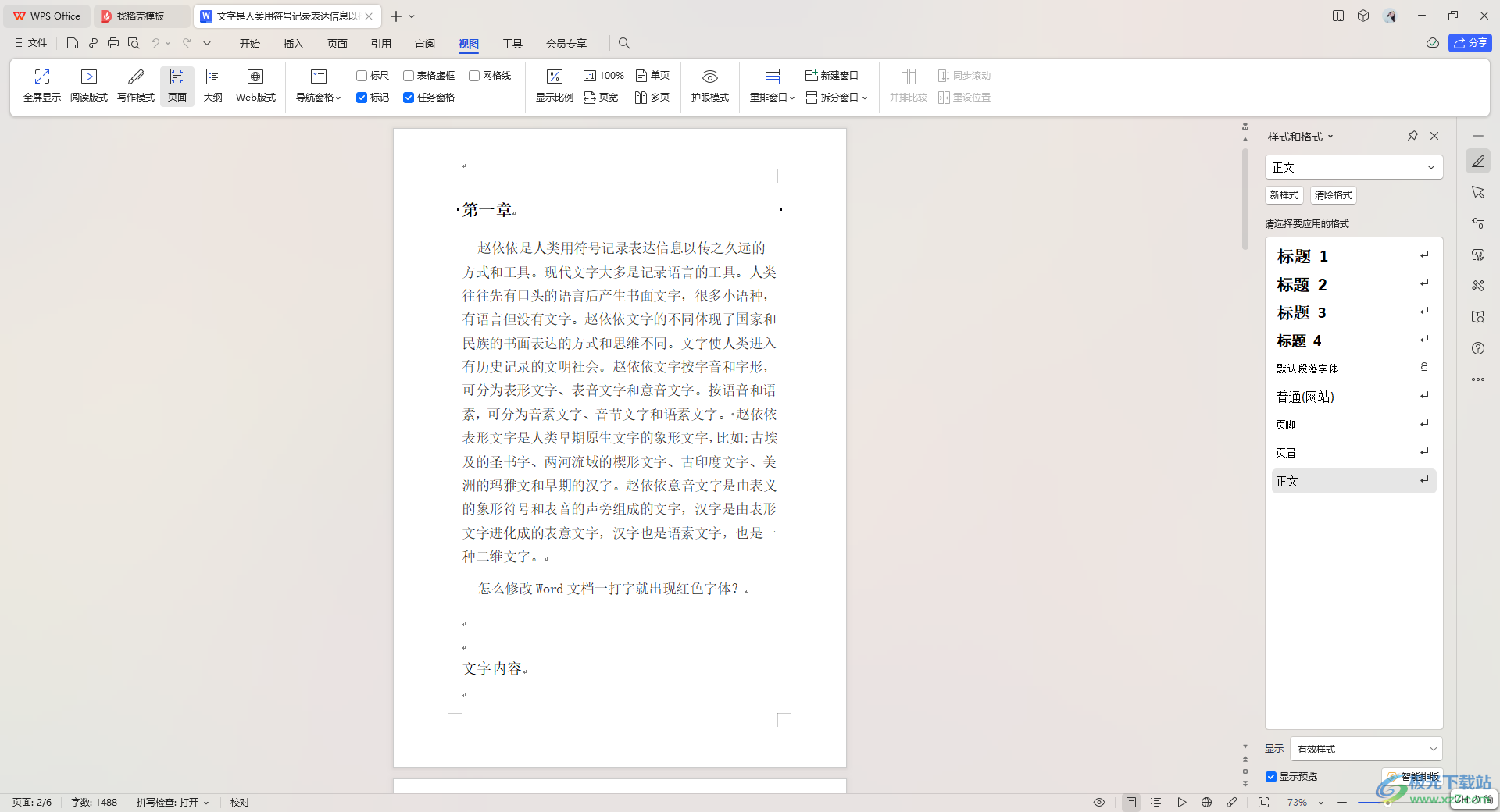
方法步驟
1.當我們在WPS中打開一篇文檔的時候,發現文檔頁面出現了并排的兩頁顯示,如圖所示。
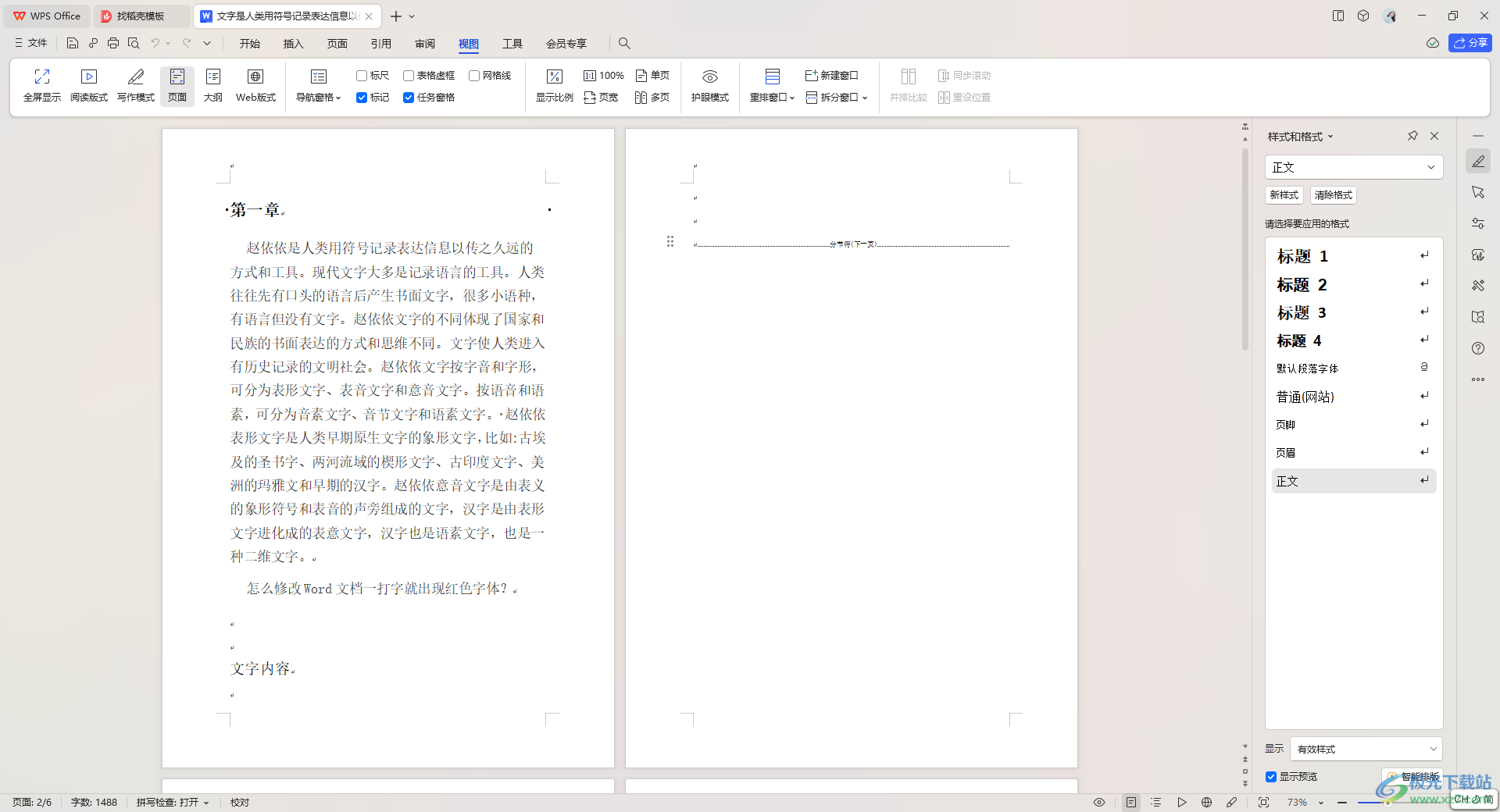
2.對此,我們可以在視圖工具欄中進行設置,直接將鼠標光標定位到【視圖】選項卡的位置,將視圖選項卡進行點擊一下。
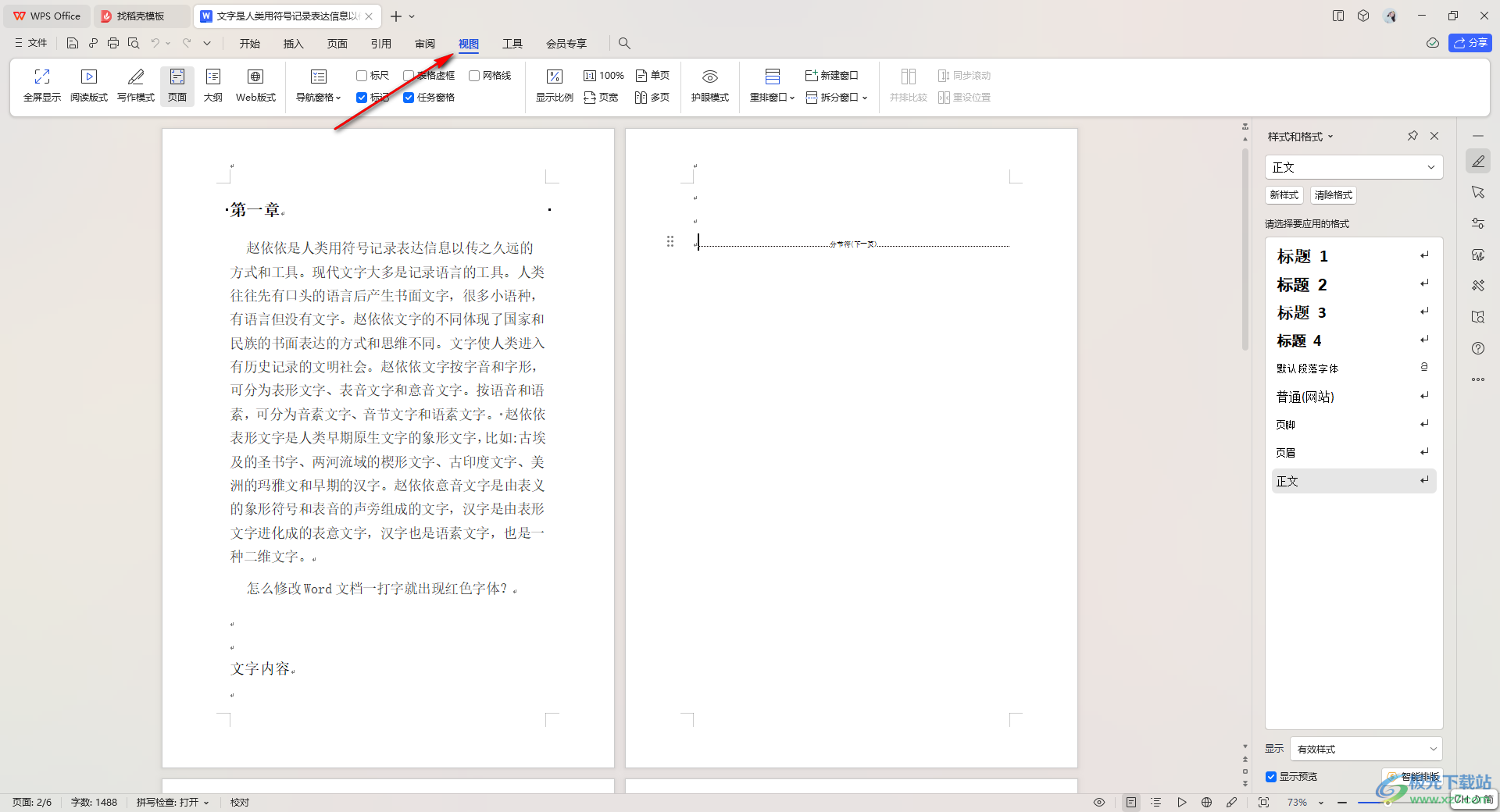
3.這時,我們就可以在打開的工具欄中看到有【單頁】和【多頁】選項了。
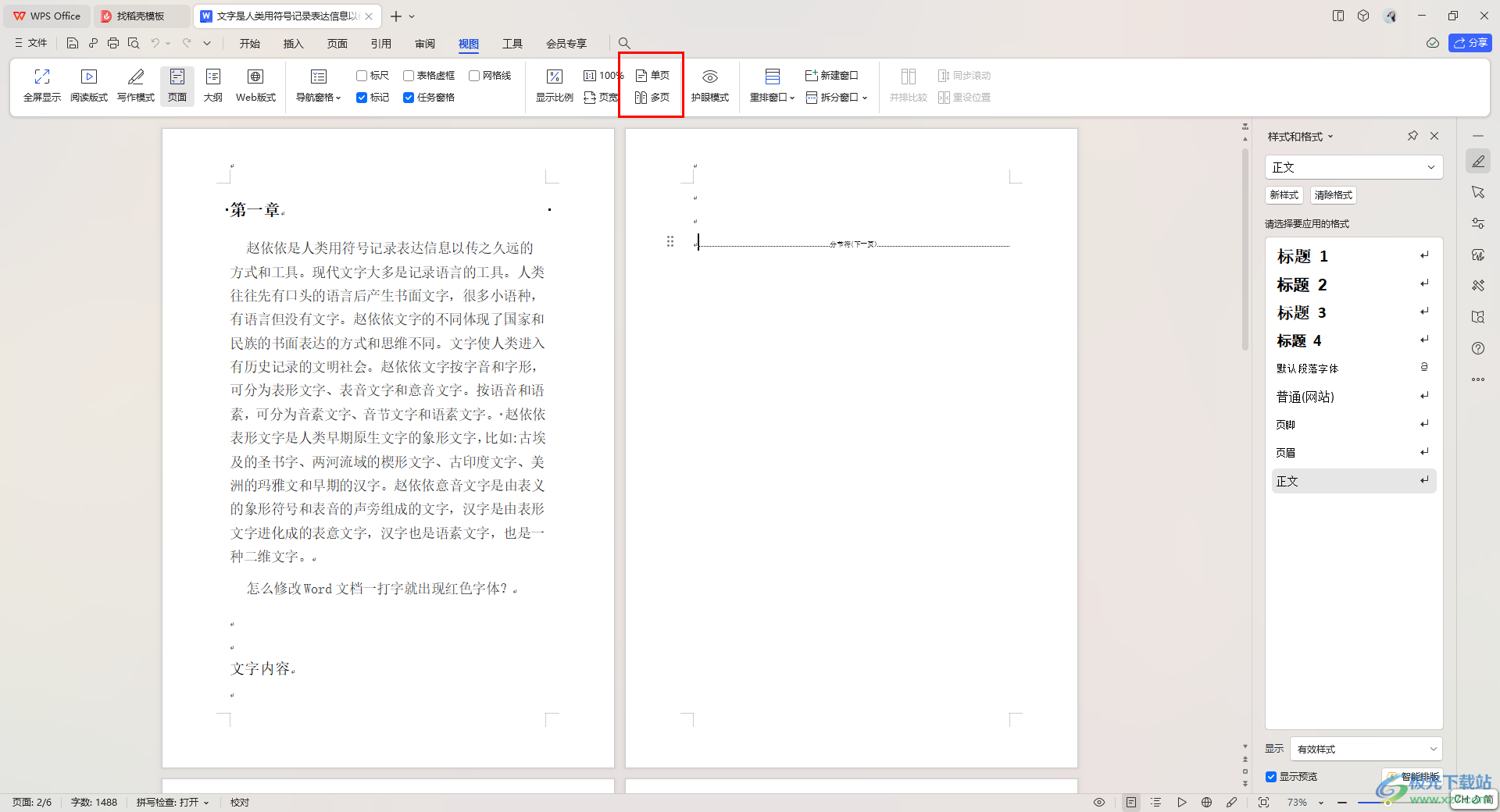
4.這時,我們直接用鼠標左鍵將【單頁】這個選項用鼠標左鍵點擊。
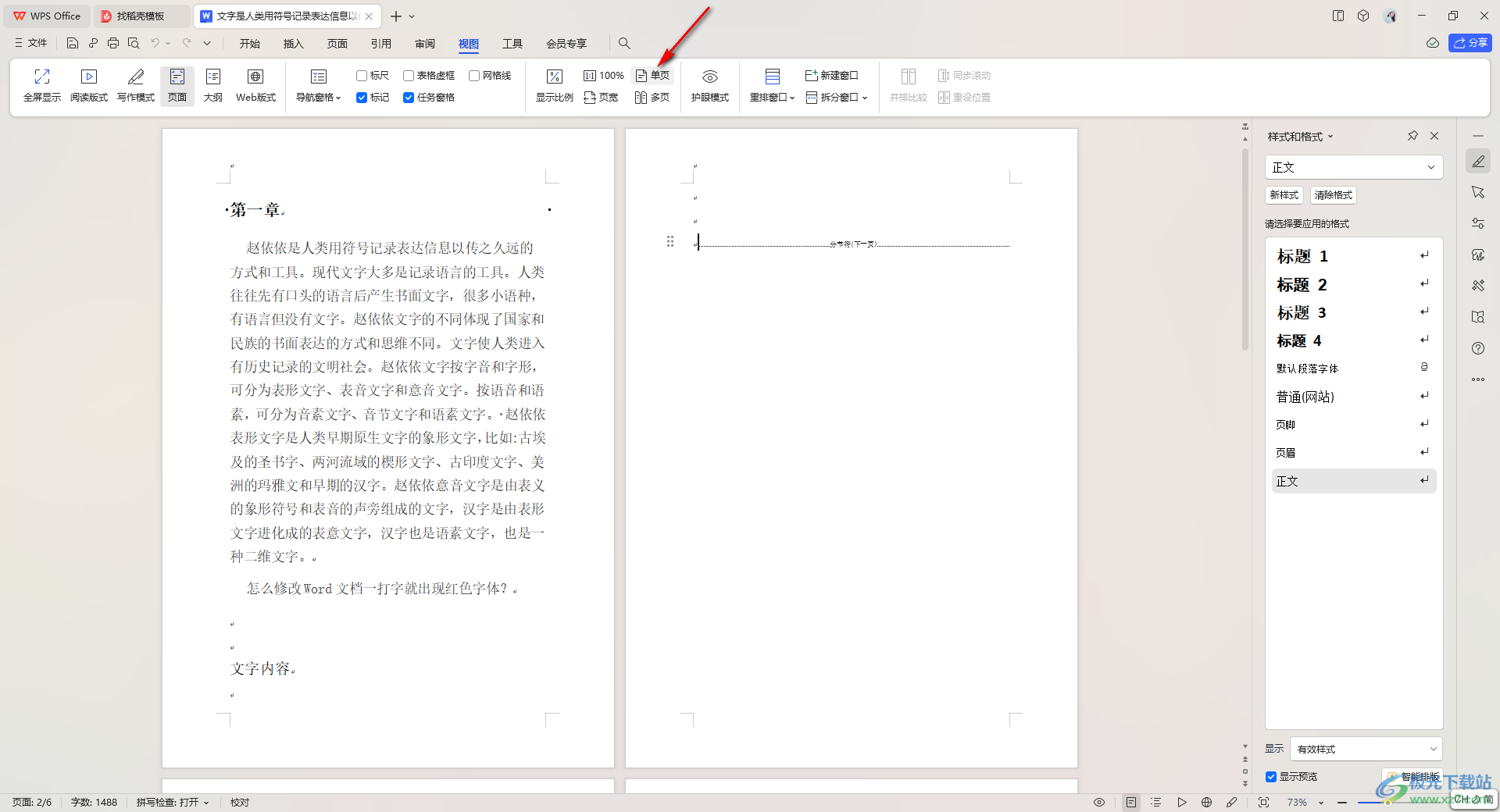
5.隨后我們就可以看到頁面上的兩頁馬上就會變成一頁顯示了,你可以通過放大或者縮小頁面進行處理文字內容。
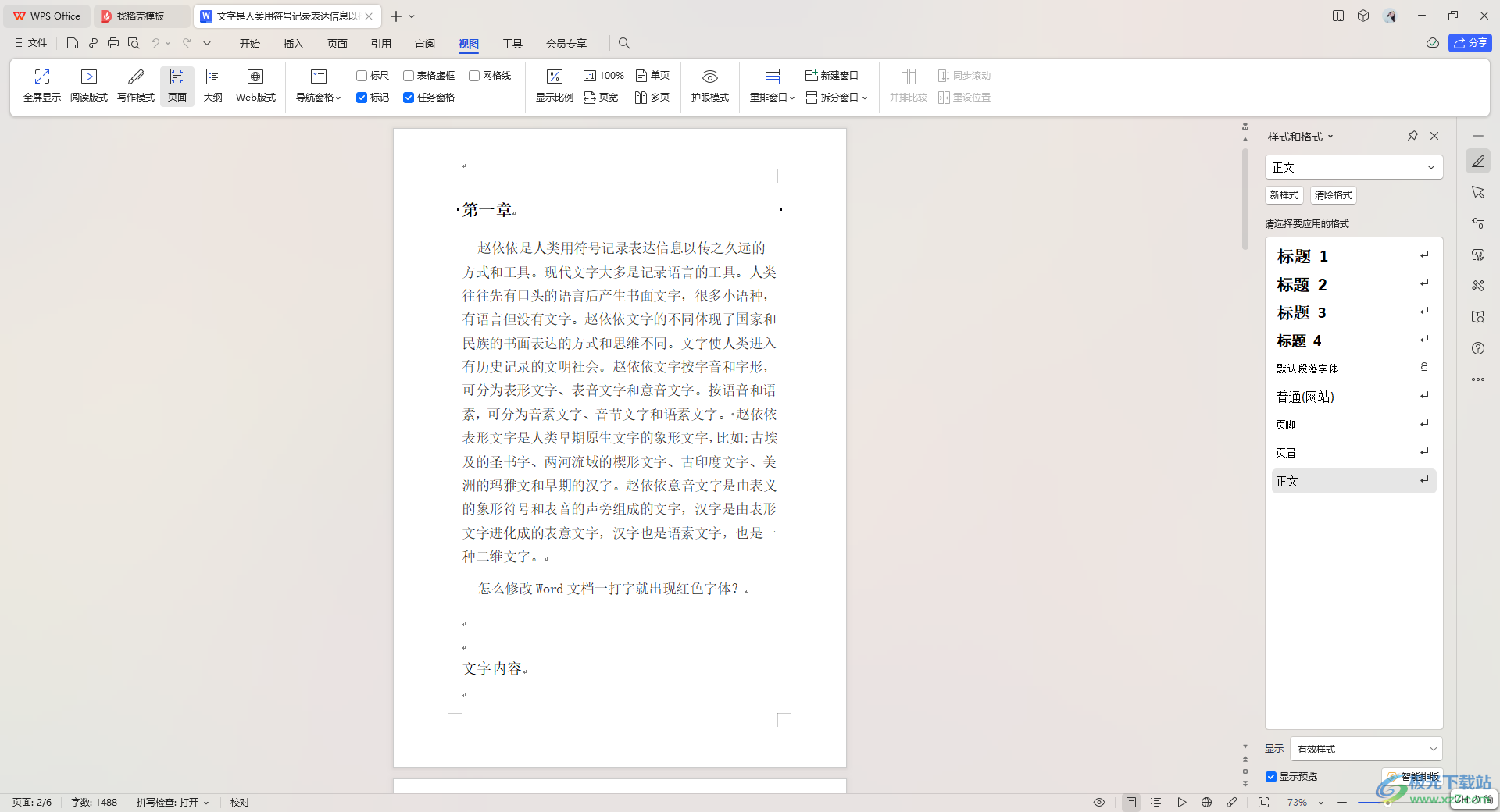
以上就是關于如何使用WPS Word文檔將兩頁變成一頁的具體操作方法,有些小伙伴為了方便查看內容,就會將原本一頁顯示的頁面設置成多頁顯示,只需要在視圖工具欄中選擇多頁即可,而想要恢復到一頁的話,就選擇單頁就好了,感興趣的話可以操作試試。

大小:240.07 MB版本:v12.1.0.18608環境:WinAll
- 進入下載
相關推薦
相關下載
熱門閱覽
- 1百度網盤分享密碼暴力破解方法,怎么破解百度網盤加密鏈接
- 2keyshot6破解安裝步驟-keyshot6破解安裝教程
- 3apktool手機版使用教程-apktool使用方法
- 4mac版steam怎么設置中文 steam mac版設置中文教程
- 5抖音推薦怎么設置頁面?抖音推薦界面重新設置教程
- 6電腦怎么開啟VT 如何開啟VT的詳細教程!
- 7掌上英雄聯盟怎么注銷賬號?掌上英雄聯盟怎么退出登錄
- 8rar文件怎么打開?如何打開rar格式文件
- 9掌上wegame怎么查別人戰績?掌上wegame怎么看別人英雄聯盟戰績
- 10qq郵箱格式怎么寫?qq郵箱格式是什么樣的以及注冊英文郵箱的方法
- 11怎么安裝會聲會影x7?會聲會影x7安裝教程
- 12Word文檔中輕松實現兩行對齊?word文檔兩行文字怎么對齊?
網友評論